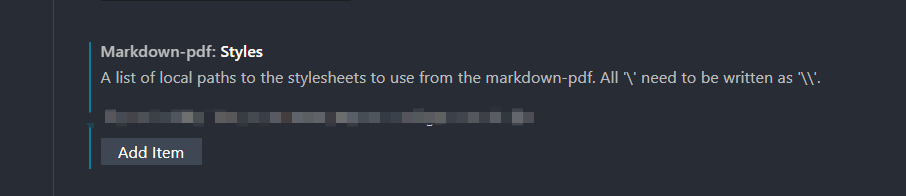VSCode中几个好用的MarkDown插件
预览:Markdown Preview Enhanced
可以实时的编写并预览效果,安装插件后在md文件右键就可以打开预览窗口,在预览窗口中右键可以选择导出PDF等格式的文件,还可以修改预览样式
美中不足是预览样式不能够应用到到保存的文件中
保存:Markdown PDF
安装插件后在md文件右键就可以保存成pdf,html,png和jpeg四种格式
支持通过外部文件修改导出的样式:
将下载好的css文件绝对路径添加到设置中即可
样式可以在这里找
生成目录:Markdown TOC
安装插件后打开要生成目录的md文件,通过快捷键Ctrl+Shift+P打开搜索框,输入Generate TOC for markdown就可以自动生成目录,并包含标题跳转功能
使用时发现最高的目录级别是两个#号,如果有一个#号的标题会不识别
PREVIOUS最长回文子串之Manacher算法
NEXTJava访问MySQL